Како пренети фотографије са ОнеДриве-а на Гоогле диск и Гоогле фотографије (09.15.25)
<п> Да ли прелазите са Виндовс 10 Мобиле на Андроид? Или сте у процесу преласка са Виндовс рачунара на Цхромебоок? Ако сте на било које од горенаведених питања рекли да, можда тражите најбољи начин за пренос фотографија са ОнеДриве-а на Гоогле диск или Гоогле фотографије. <п> Не морате преносити фотографије на Гоогле диск или Гоогле Пхотос од када користи Гоогле услуге на Гоогле оперативном систему. На пример, Гоогле Пхотос или Гоогле Дриве се боље интегришу са Андроидом. Друго, Гоогле услуге су дизајниране за неометан рад са оперативним системом који покреће Гоогле, чинећи ажурирања и функције резервне копије аутоматским за ваш уређај. Коришћењем Гоогле фотографија и Гоогле диска више не морате ручно да отпремате фотографије, јер се за сваку слику коју снимите или сачувате на уређају аутоматски праве резервне копије у облаку. <п> Процес преноса слика и видео записа са ОнеДриве-а на Гоогле диск или Гоогле фотографије врло је једноставан. Све што треба да урадите је да преузмете све са ОнеДриве-а, а затим их отпремите на Гоогле диск / Гоогле фотографије. Да бисте то урадили, следите ове кораке: <ул> <ли> Пријавите се на ОнеДриве помоћу стоног рачунара или Цхромебоок-а. <п>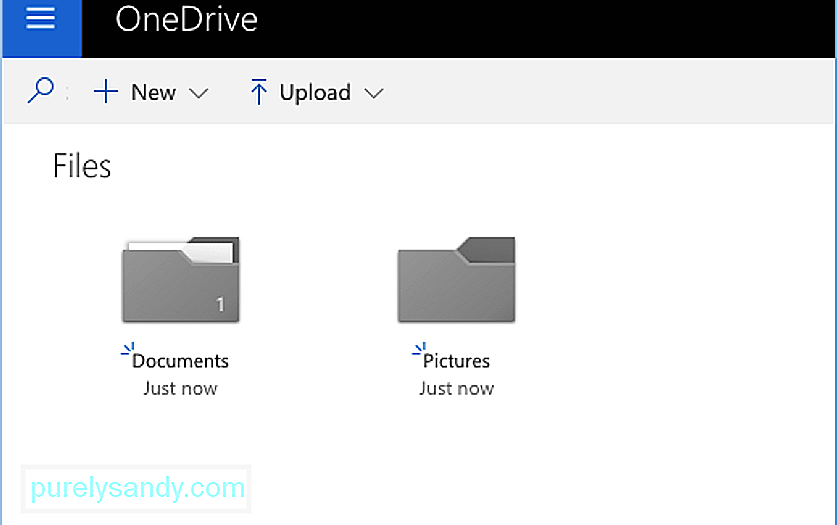 <ул> <ли> Изаберите фасциклу Слике и кликните на Преузми. Зип датотека која садржи све фотографије у директоријуму Слике биће преузета на рачунар. <ли> Отворите фасциклу Преузимања на рачунару и кликните десним тастером миша на зип датотеку коју сте преузели. Затим кликните на Ектрацт Алл. <п> Сад кад имате копију фотографија из ОнеДриве-а, све што треба да урадите је да их отпремите на Гоогле диск или Гоогле Пхотос. <стронг> Пренесите фотографије на Гоогле диск <п>
<ул> <ли> Изаберите фасциклу Слике и кликните на Преузми. Зип датотека која садржи све фотографије у директоријуму Слике биће преузета на рачунар. <ли> Отворите фасциклу Преузимања на рачунару и кликните десним тастером миша на зип датотеку коју сте преузели. Затим кликните на Ектрацт Алл. <п> Сад кад имате копију фотографија из ОнеДриве-а, све што треба да урадите је да их отпремите на Гоогле диск или Гоогле Пхотос. <стронг> Пренесите фотографије на Гоогле диск <п> 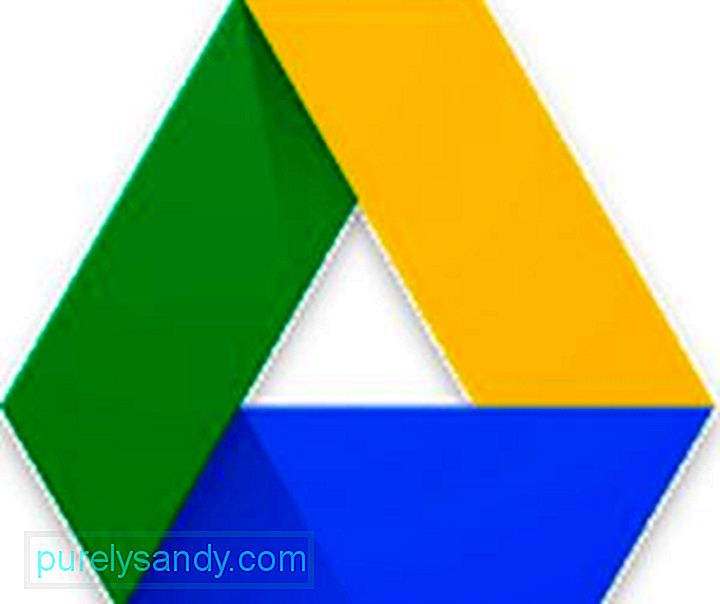 <п> Да бисте отпремили фотографије на Гоогле диск, следите ове кораке: <ул><ли> Пријавите се на свој налог Гоогле диска помоћу стоног рачунара. Ако још увек немате налог на Гоогле диску, можете да га отворите. Међутим, ако користите Цхромебоок, вероватно сте већ пријављени. <ли> Направите нову фасциклу кликом на Нев & гт; Мапа. <ли> Назовите фасциклу Гоогле Пхотос. <ли> Кликните фасциклу Гоогле Пхотос да бисте је отворили. <ли> Кликните Нев & гт; Отпремање директоријума. <ли> Изаберите издвојену фасциклу коју сте преузели са ОнеДриве-а и садржи све ваше фотографије. <ли> Кликните Отпреми и све фотографије ће бити отпремљене у вашу нову фасциклу Гоогле Пхотос. < / ли> <п> Сад кад су све ваше фотографије на Гоогле диску, сада их можете прегледати у апликацији Гоогле Пхотос на било ком Андроид уређају. Да бисте проверили отпремљене слике на Гоогле Пхотос, отворите апликацију Гоогле Пхотос на Андроид уређају. Тамо можете да прегледате фотографије које сте снимили помоћу Андроид уређаја, албуме и слике које се деле са вама. <п> Гоогле слике такође имају функцију Помоћника која вам помаже да организујете фотографије и видео записе на уређају. Може вам помоћи да распоредите фотографије у албуме, направите резервне копије директоријума и очистите Андроид алатку за чишћење како бисте се ослободили отпада, ослободили мало простора на телефону и побољшали перформансе уређаја. <п> Пребацивање услуга складиштења у облаку може будите незгодни, поготово ако не знате који је компатибилнији са оперативним системом у који прелазите. Помоћу овог водича биће вам лакше да пребаците фотографије у Гоогле фотографије и приступите им са Андроид уређаја.
<п> Да бисте отпремили фотографије на Гоогле диск, следите ове кораке: <ул><ли> Пријавите се на свој налог Гоогле диска помоћу стоног рачунара. Ако још увек немате налог на Гоогле диску, можете да га отворите. Међутим, ако користите Цхромебоок, вероватно сте већ пријављени. <ли> Направите нову фасциклу кликом на Нев & гт; Мапа. <ли> Назовите фасциклу Гоогле Пхотос. <ли> Кликните фасциклу Гоогле Пхотос да бисте је отворили. <ли> Кликните Нев & гт; Отпремање директоријума. <ли> Изаберите издвојену фасциклу коју сте преузели са ОнеДриве-а и садржи све ваше фотографије. <ли> Кликните Отпреми и све фотографије ће бити отпремљене у вашу нову фасциклу Гоогле Пхотос. < / ли> <п> Сад кад су све ваше фотографије на Гоогле диску, сада их можете прегледати у апликацији Гоогле Пхотос на било ком Андроид уређају. Да бисте проверили отпремљене слике на Гоогле Пхотос, отворите апликацију Гоогле Пхотос на Андроид уређају. Тамо можете да прегледате фотографије које сте снимили помоћу Андроид уређаја, албуме и слике које се деле са вама. <п> Гоогле слике такође имају функцију Помоћника која вам помаже да организујете фотографије и видео записе на уређају. Може вам помоћи да распоредите фотографије у албуме, направите резервне копије директоријума и очистите Андроид алатку за чишћење како бисте се ослободили отпада, ослободили мало простора на телефону и побољшали перформансе уређаја. <п> Пребацивање услуга складиштења у облаку може будите незгодни, поготово ако не знате који је компатибилнији са оперативним системом у који прелазите. Помоћу овог водича биће вам лакше да пребаците фотографије у Гоогле фотографије и приступите им са Андроид уређаја.
Иоутубе видео: Како пренети фотографије са ОнеДриве-а на Гоогле диск и Гоогле фотографије
09, 2025

